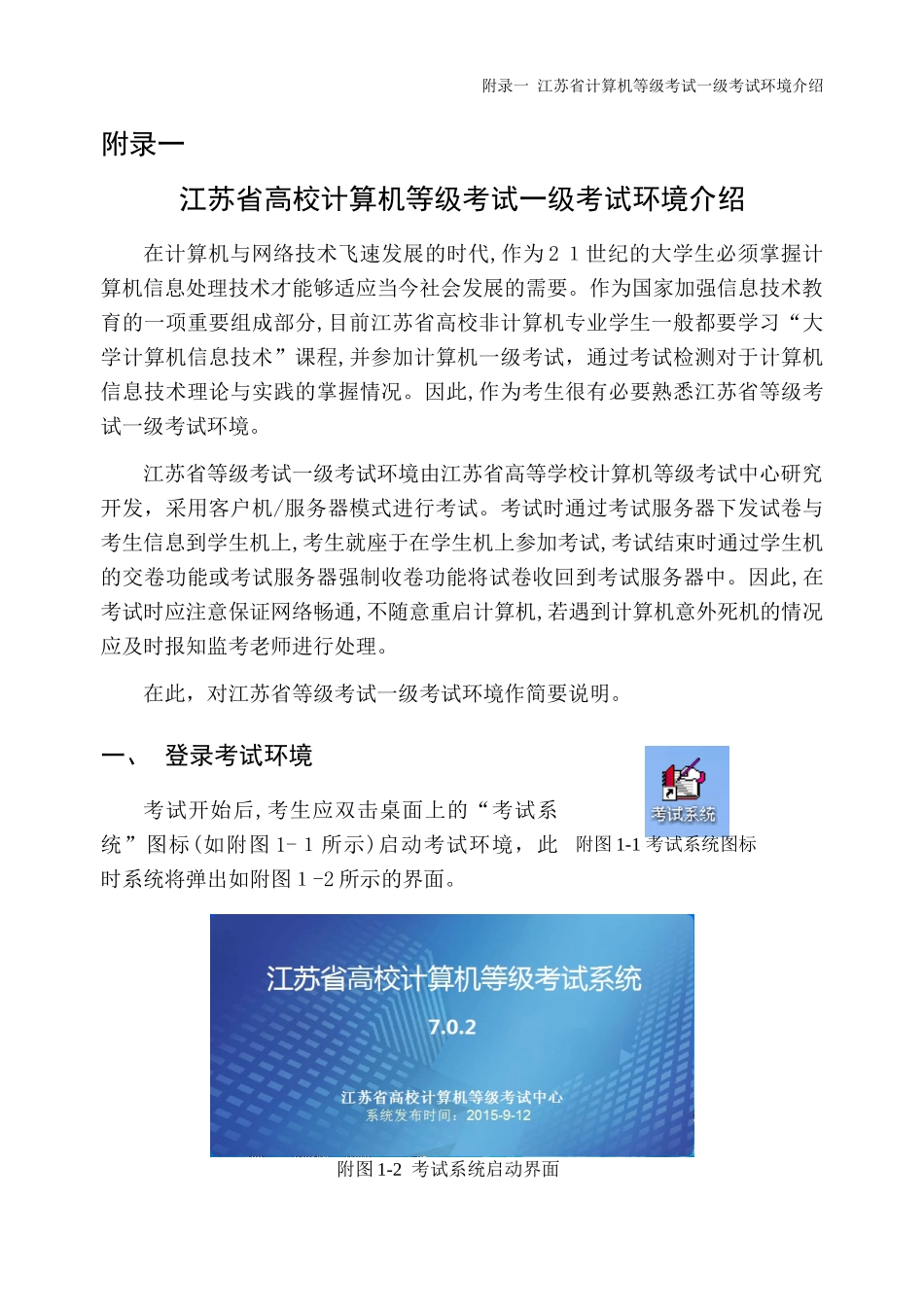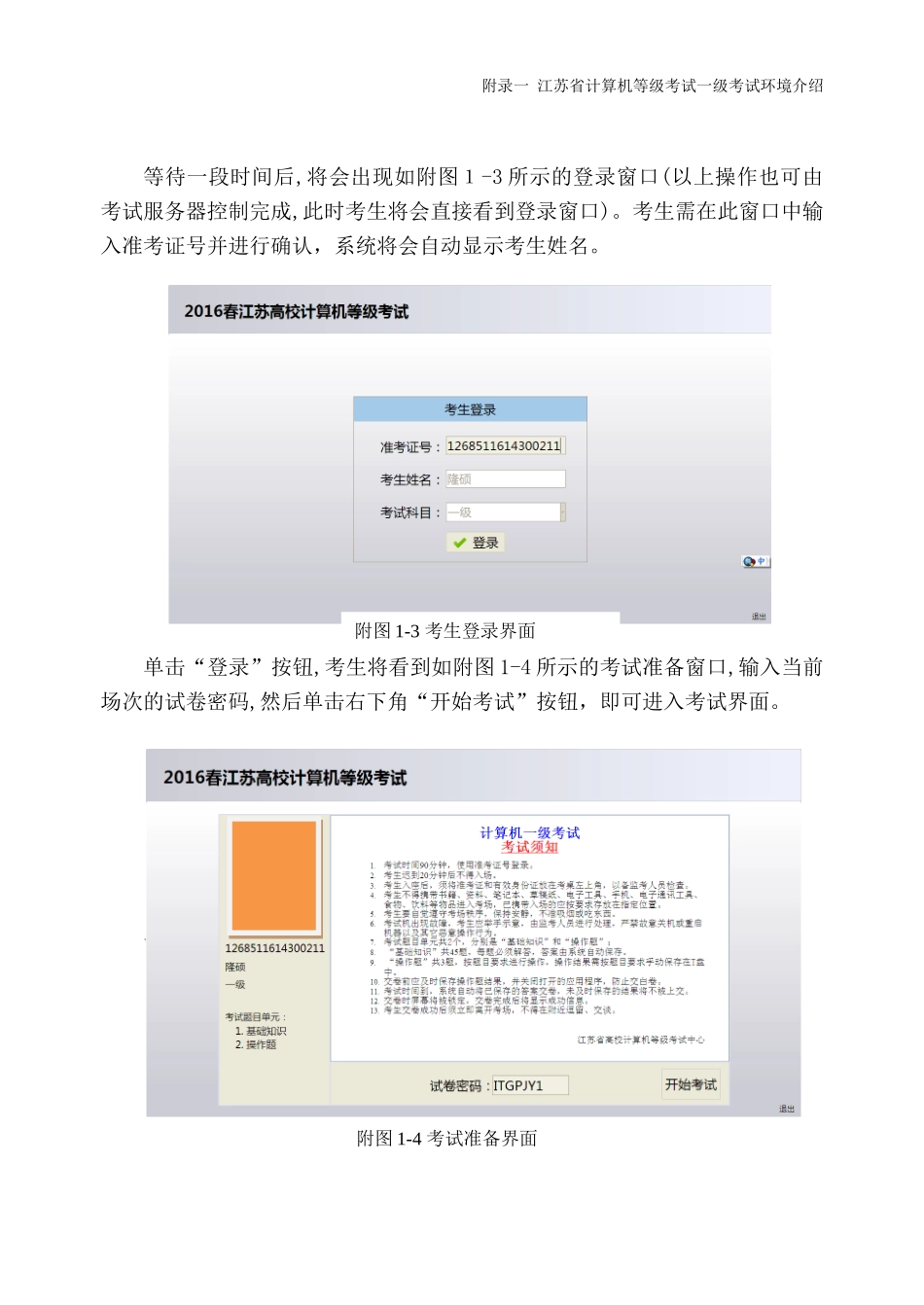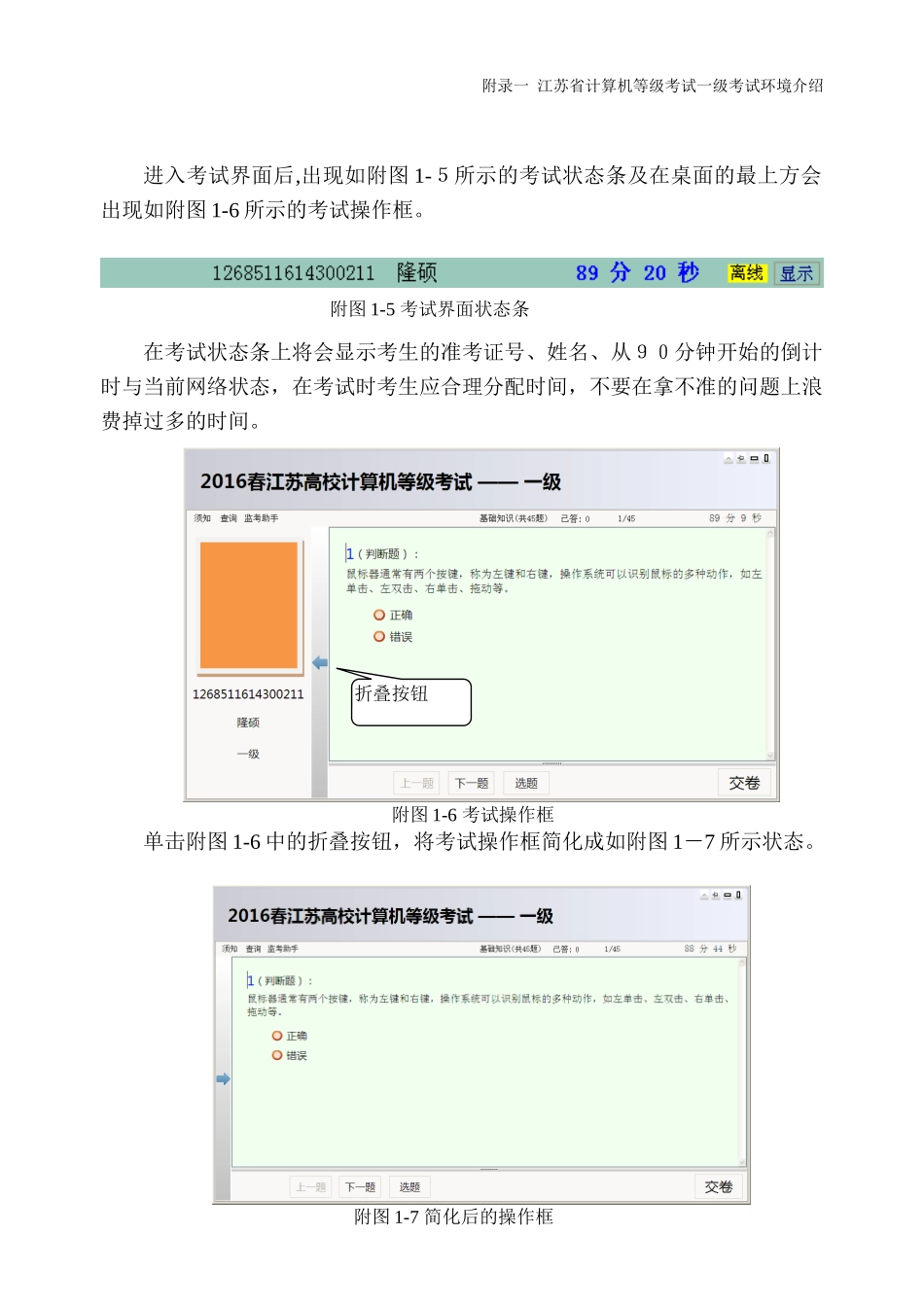附录一江苏省计算机等级考试一级考试环境介绍附录一江苏省高校计算机等级考试一级考试环境介绍在计算机与网络技术飞速发展的时代,作为21世纪的大学生必须掌握计算机信息处理技术才能够适应当今社会发展的需要。作为国家加强信息技术教育的一项重要组成部分,目前江苏省高校非计算机专业学生一般都要学习“大学计算机信息技术”课程,并参加计算机一级考试,通过考试检测对于计算机信息技术理论与实践的掌握情况。因此,作为考生很有必要熟悉江苏省等级考试一级考试环境。江苏省等级考试一级考试环境由江苏省高等学校计算机等级考试中心研究开发,采用客户机/服务器模式进行考试。考试时通过考试服务器下发试卷与考生信息到学生机上,考生就座于在学生机上参加考试,考试结束时通过学生机的交卷功能或考试服务器强制收卷功能将试卷收回到考试服务器中。因此,在考试时应注意保证网络畅通,不随意重启计算机,若遇到计算机意外死机的情况应及时报知监考老师进行处理。在此,对江苏省等级考试一级考试环境作简要说明。一、登录考试环境考试开始后,考生应双击桌面上的“考试系统”图标(如附图1-1所示)启动考试环境,此时系统将弹出如附图1-2所示的界面。附图1-1考试系统图标附图1-2考试系统启动界面附录一江苏省计算机等级考试一级考试环境介绍等待一段时间后,将会出现如附图1-3所示的登录窗口(以上操作也可由考试服务器控制完成,此时考生将会直接看到登录窗口)。考生需在此窗口中输入准考证号并进行确认,系统将会自动显示考生姓名。单击“登录”按钮,考生将看到如附图1-4所示的考试准备窗口,输入当前场次的试卷密码,然后单击右下角“开始考试”按钮,即可进入考试界面。与附图1-5所示的位于桌面最顶端的状态条附图1-3考生登录界面附图1-4考试准备界面附录一江苏省计算机等级考试一级考试环境介绍进入考试界面后,出现如附图1-5所示的考试状态条及在桌面的最上方会出现如附图1-6所示的考试操作框。在考试状态条上将会显示考生的准考证号、姓名、从90分钟开始的倒计时与当前网络状态,在考试时考生应合理分配时间,不要在拿不准的问题上浪费掉过多的时间。单击附图1-6中的折叠按钮,将考试操作框简化成如附图1-7所示状态。附图1-5考试界面状态条附图1-7简化后的操作框折叠按钮附图1-6考试操作框附录一江苏省计算机等级考试一级考试环境介绍二、考试题型及操作江苏省高校计算机等级考试一级试题题型由”基础知识”题和”操作题”两类构成。基础知识题由判断题、选择题、填空题三部分组成,共45题(45分)。操作题由word操作、excel操作、PowerPoint操作三部分组成(55分)。首次进入考试环境一般默认进入到基础知识考试界面,如要进行题型切换则需要单击操作界面下方的“选题”按钮,然后单击“基础知识”标签或“操作题”标签进行切换。如附图1-8及附图1-9界面.在附图1-8中双击题目就可进行答题,填空题则要将正确答案输入答案区内。基础知识选项标签附图1-8基础知识操作界面附录一江苏省计算机等级考试一级考试环境介绍在附图1-9中双击题目,进入相应的操作界面,如附图1-10所示。在附图1-10中单击“下一题”题目切换按钮,可选择excel或操作题选项标签附图1-9操作题选择界面操作素材按钮题目切换按钮附图1-10Word题型操作界面附录一江苏省计算机等级考试一级考试环境介绍Powerpoint操作题。如附图1-11、附图1-12所示。附图1-11Excel题型操作界面附图1-12PPT题型操作界面附录一江苏省计算机等级考试一级考试环境介绍在操作中界面中,单击“打开T盘”按钮,根据题目要求,选择素材进行操作。如附图1-13所示。单击操作界面左上角的“查询”按钮,在提交前查看答题、操作情况,如附图1-14所示。如要返回继续做题,则单击下方“选题”按钮。附图1-13操作素材查询按钮附图1-14查询界面附录一江苏省计算机等级考试一级考试环境介绍三、交卷考试完成后提交时,按界面右下方的“交卷”按钮。弹出结束考试的提示框,如附图1-15所示。不同的交卷情况:1、考试状态下(局域网正常时),完成考试,检查后可单击“确定”按钮,屏幕上会有一个正在提交的对话框。如附图1-16所示。提交成功后,在...